Antes de configurar o Engeinteg ou ADM para recebimento do PIX, confira se o Suporte realizou o credenciamento do cliente junto a Matera.
Caso você faça parte do time Engematica, acesso o portal de Conhecimento com seu login e senha e veja a etapa de credenciamento neste link.
Ambas as configurações abaixo utilizam os mesmos campos no banco de dados, logo escolha uma das aplicações para realizar a configuração:
CONFIGURAÇÃO NO ENGEFINANCEIRO
Acesse EngeFinanceiro > Cadastros > Conta Corrente > Botão Incluir
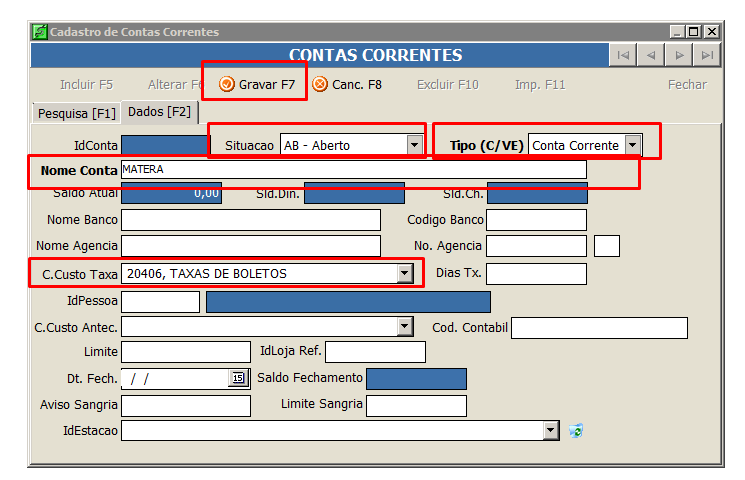
Situação Aberto, Tipo “Conta Corrente”, Nome da conta “Matera”, centro de custo definido pela empresa. Gravar.
CONFIGURANDO NO ENGEINTEG
Acesse: Engeinteg > Cadastros > Tipos de Documentos > Botão Incluir e preencha os dados conforme abaixo:
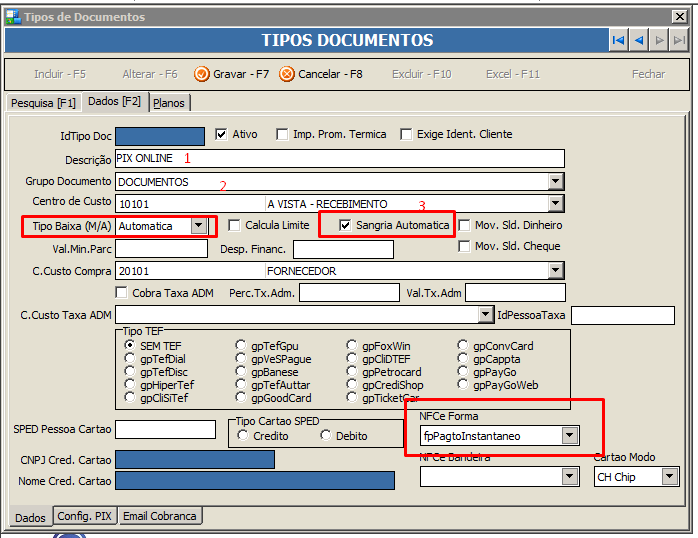
- Dar um nome alusivo ao documento
- Selecionar um grupo
- Selecionar o centro de custo referente ao documento
- Definir como automática a Sangria e o tipo de Baixa
- Definir a NFCe Forma como “fpPagtoInstantaneo”.
Após preencher estes dados, acesse a aba inferior direita “Config. PIX” e preencha os campos:
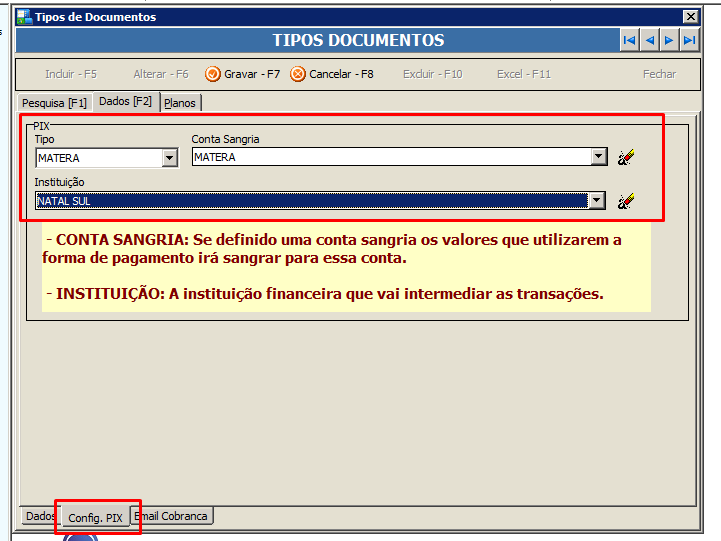
Configure o tipo para “Matera” e a conta sangria para a conta que criamos acima.
A instituição pode ser ignorada, mas o ideal é deixar setado, pois será exibido no cupom.
Cliquem em gravar! Pronto! Você está apto a receber pagamentos via PIX.
CONFIGURANDO NO ENGEPDVADM
No módulo ADM muda apenas o caminho da configuração, porém os parâmetros são os mesmos:
Acesse ADM > Botão Formas de Pagamento > Botão Incluir
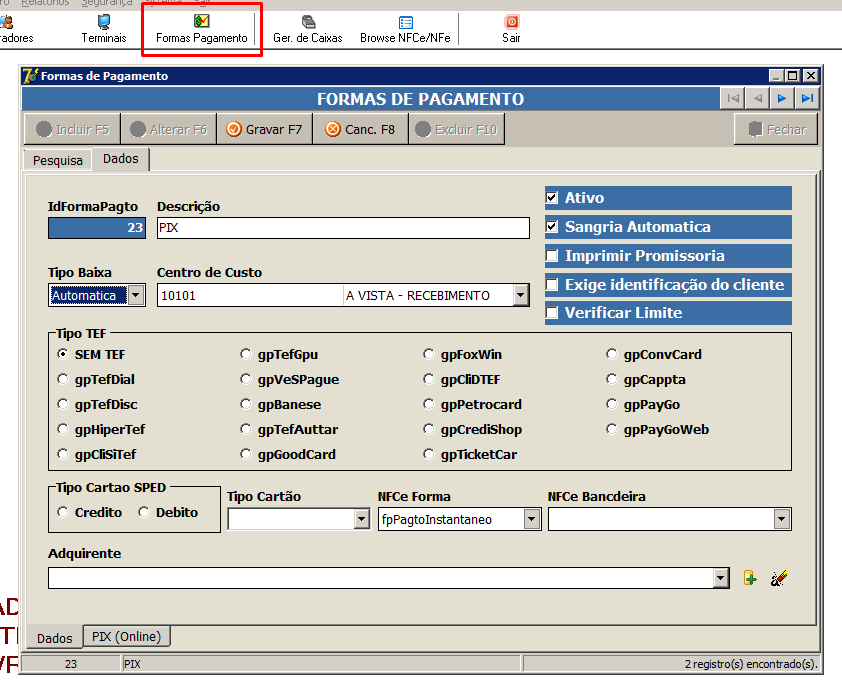
Após preencher os dados necessários, acessar a aba PIX (Online) e preencher os dados da Matera. Depois clique em gravar.
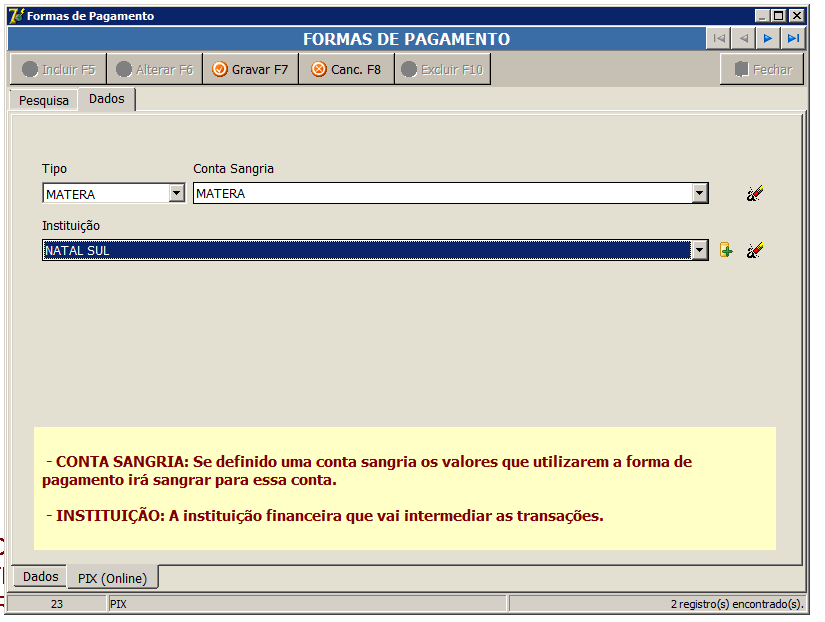
Pronto! Configuração realizada! No próximo post veremos como receber pagamento no caixa.